Win7系统禁用休眠快捷键方法
- 分类:教程 回答于: 2015年05月29日 00:00:00
有些电脑键盘上是带有休眠快捷键,但是有时会不小心碰到而导致休眠情况。面对这样非自愿休眠快捷键操作,能不能避免呢?下面小编就来跟大家介绍win7系统禁用休眠快捷键方法。
win7系统禁用休眠快捷键方法:
1、 首先我们需要在win7系统开始菜单里面打开控制面板,然后在控制面板找到“系统和安全”选项。

2、 接着在系统和安全界面,我们可以很快找到这个电源选项。找到并打开电源选项界面。

3、 接着是在界面左侧找到“选择电源按钮的功能”选项,点击打开它。
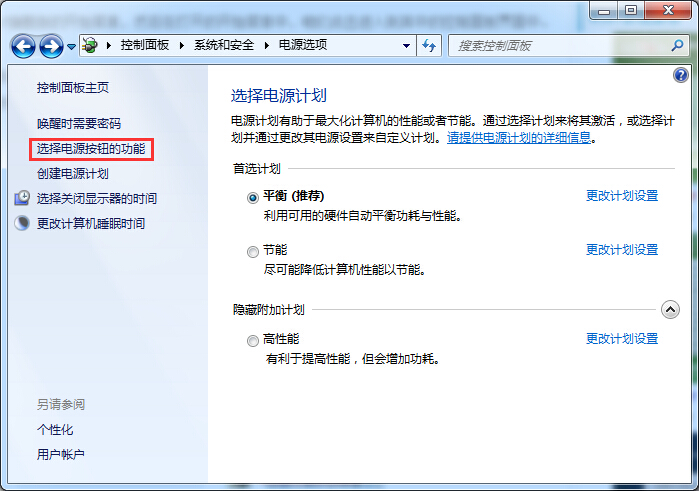
4、 假如你的笔记本电脑上是有带休眠快捷键的,那么可以在这个设置界面看到有个“按休睡眠钮时”选项,点击修改设置为“按休睡眠钮时:不采取任何操作”,最后确定保存就可以了。
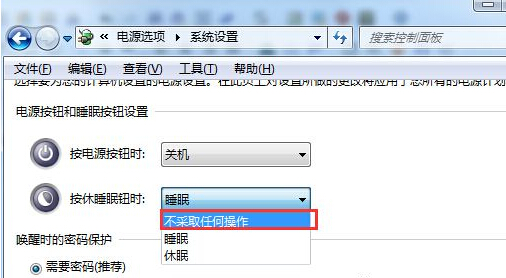
同样的,大家也可以自己需要在这里设置按休眠快捷键时是睡眠还是休眠状态,并不是只有禁用休眠快捷键。更多快捷键功能可看此:Windows快捷键F1~F12的作用
 有用
26
有用
26


 小白系统
小白系统


 1000
1000 1000
1000 1000
1000 1000
1000 1000
1000 1000
1000 1000
1000 1000
1000 1000
1000 1000
1000猜您喜欢
- 创意无限,文本框点亮灵感..2024/03/02
- 电脑格式化:快速清除数据,恢复出厂设置,..2024/10/03
- 电脑自己怎么做系统最简单的详细教程..2024/11/16
- 教大家在家自己怎么装电脑系统..2021/09/14
- 如何通过电脑直接重装系统:简单步骤指..2024/09/16
- 电脑坏了可以上门维修吗2022/09/26
相关推荐
- 小白装机专用pe怎么删掉文件..2022/11/30
- 30个精美苹果电脑壁纸,充实您的屏幕..2024/10/01
- 电脑重装系统windows xp的方法..2022/01/19
- 剪贴板在哪里2015/06/08
- 戴尔电脑怎么进入安全模式的方法教程..2021/11/03
- 视频黑屏原因及快速修复方法指南..2025/06/05














 关注微信公众号
关注微信公众号



